
 |
| |
|
|
|
#1
| |||||||
| |||||||
| رفع الصور على الفيس بوك رفع الصور على الفيس بوك وانشاء البوم صور جديد في هذا الموضوع سنتعرف على - كيفية رفع الصور على الفيس بوك - كيفية تحديد خصوصية الصور على الفيس بوك . - كيفية رفع الصور الى البوم جديد في الفيس بوك مع كيفية تحديد خصوصية البوم الصور في الفيس بوك . - كيفية رفع الصور الى البوم تم انشاؤه مسبقا في الفيس بوك . يمكنك في الفيس بوك رفع الصور لعرضها على صفحتك على الفيس بوك , وكذلك رفع الصور للاحتفاظ بها , كما يمكنك استخدام خدمة رفع الصور في الفيس بوك لرفع الصور عليه ونقلها الى موقعك او منتداك ونحن هنا لنتناول بالشرح اكثر مايهمك معرفته حول رفع الصور على الفيس بوك سواء كان لعرضه على صفحتك او غيرها أولا شرح كيفية تحميل صورة على الفيس بوك ___ فاذا كانت لديك صورة واحدة فقط ستتعرف في هذا الشرح على كيف تقوم برفعها على الفيس بوك وكيف تقوم بالتحكم في تحديد الاشخاص الذين تريدهم مشاهدتها وحجبها عن الاخرين ولمعرفة ذلك اتبع الخطوات الاتية خطـــــــ( 1 )ــــــــوة قم بتسجيل الدخول الى حسابك في الفيس بوك ****** خطـــــــ( 2 )ــــــــوة انقر على كلمة ( صورة ) في مكان اضافة المنشورات كما هو محدد في الصورة التالية خطـــــــ( 3 )ــــــــوة انقر على كلمة ( ارفاق صورة / او مقطع فيديو ) كما هو موضح في الصورة خطـــــــ( 4 )ــــــــوة قم بالضغط على كلمة ( اختيار الملف ) لتقوم باختيار الصورة من جهازك كما في الصورة الاتية 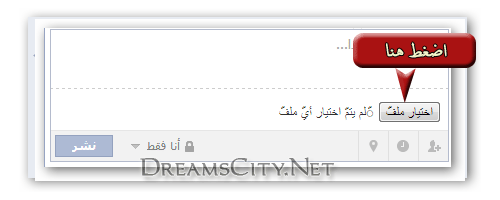 بعد الضغط على اختيار ملف سيظهر لك مربع الاستكشاف الذي ستتمكن من خلاله استعراض ملفات جهازك واختيار الصورة التي تريد رفعها ****** خطـــــــ( 5 )ــــــــوة بعد اختيار الصورة المناسبة , قم بكتابة وصف او عبارة او ماتريد كتابته عن الصورة في المكان الموجود فيه ( قل شيئا عن هذا ) كما في الصورة الاتية هذه الخطوة خاصة بوضع خصوية خاصة للصورة ولكــن اذا اردت اختيار جمهور خاص بهذه الصورة فقم بالضغط على خانة اختيار الجمهور كما في الصورة الاتية 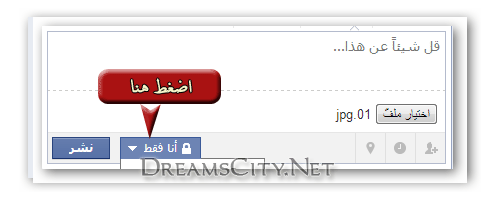 ستظهر لك قائمة اختر منها الجمهور الذي تريده ان يشاهد الصورة فلو اخترت العامة : فهذا يعني ان الجميع سيتمكن من مشاهدة الصورة الاصدقاء : فهذا يعني ان الاصدقاء المضافين عندك فقط هم من سيتمكن من مشاهدة الصورة ولن يتمكن غيرهم من مشاهدتها انا فقط : فهذا يعني انك الوحيد الذي يمكنك مشاهدتها او اي شخص يدخل مستخدما بيانات الدخول الخاصة بك ولن يتمكن احد غيرك من مشاهدتها . مخصصة : وهذا يعني ان لديك قوائم اصدقاء كثيرة وستخصص قائمة واحدة من هذه القوائم لتشاهد هذه الصورة ****** خطـــــــ( 7 )ــــــــوة اضغط على كلمة ( نشر ) لتقوم بنشر الصورة كما في الصورة 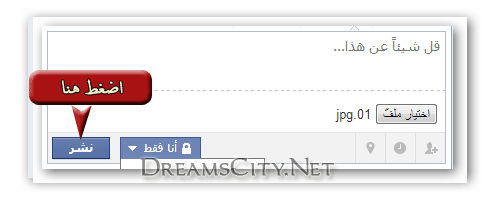 وبهذا نكون قد انتهينا من رفع الصورة على الفيس بوك واخترنا الطريقة المناسبة لعرضها على صفحتنا ****** ثانيـا شرح كيفية رفع الصور على الفيس بوك في البوم جديد ___ في هذه الفقرة يمكنك رفع صورة واحدة او اكثر من صورة على عكس الفقرة السابقة لذلك اذا كانت لديك صورة او مجموعة صور فستتعرف في الشرح التالي على ما يأتي : - كيف ترفع الصور وتضيفها الى البوم جديد في الفيس بوك - مالذي يعنيه البوم او مالفائدة من البوم الصور في الفيس بوك - كيف تحدد خصوصية البوم الصور في الفيس بوك وتختار الجمهور الذي تريده مشاهدة هذا الالبوم لذلك قم باتباع الخطوات الاتية خطـــــــ( 1 )ــــــــوة قم بتسجيل الدخول الى حسابك في الفيس بوك ****** خطـــــــ( 2 )ــــــــوة انقر على كلمة ( صورة ) في مكان اضافة المنشورات كما هو محدد في الصورة التالية خطـــــــ( 3 )ــــــــوة انقر على كلمة (انشاء البوم صور ) كما هو موضح في الصورة لمن لايعرف فائدة الالبوم فالالبوم عبارة عن ملف مثله مثل الملف الذي تقوم بانشاءه في جهازك واهميته هو انك تضع كل مجموعة من الصور المتشابهه في ملف واحد فمثلا لديك صور خاصة بالعائلة فيمكنك انشاء البوم تسميه العائلة وتقوم باضافة كل صور العائلة فيه وهكذا 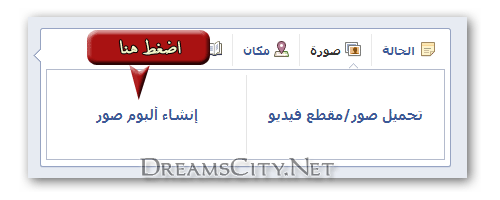 سيظهر لك مربع الاستكشاف الذي ستختار من خلاله الصورة او الصور التي ستضيفها للالبوم اي انك لكي تتمكن من انشاء البوم ستختار اولا الصور التي ستضيفها الى ذلك الالبوم ****** خطـــــــ( 4 )ــــــــوة في هذه الخطوة سيتوجب عليك القيام بعدة اجراءات فبعد اختيار الصور كما ذكرنا في الخطوة السابقة قم بما تريد من الاجراءات تبعا للارقام التي في الصورة الاتية وذلك لكي تتمكن من انشاء الالبوم وتجهيزه إجـــ( 2 )ــــراء يمكنك اضافة صور اخرى الى البوم قبل نشره بشكل نهائي إجـــ( 3 )ــــراء هذا الخيار يمكنك استخدامه اذا كانت الصورة التي قمت برفعها تحتاج الى وضوح وجودة عالية إجـــ( 4 )ــــراء يمكنك من هنا تحديد خصوصية البوم بالكامل وتحديد الجمهور الذي يمكنه مشاهدة صور هذا الالبوم والموضح في الفقرة الاولى الخطوة ( 6 ) ملاحظــة اي صورة ستضيفها الى هذا الالبوم ستكون في خصوصيتها العامة تابعة للخصوصية الالبوم بشكل عام الا اذا قمت بتحديد خصوصية خاصة لبعض الصور إجـــ( 5)ــــراء قم بالضغط على ( نشر صور ) وستجد بعدها ان لديك البوم جديد بنفس الاسم والخصائص التي اخترتها ويحتوي على الصور التي قمت باختيارها وبهذا تكون قد نجحت في اضافة صور في البوم جديد قمت انشاءه في نفس اللحظة _________________ ثالثا شرح كيفية رفع الصور في الفيس بوك الى البوم تم انشاؤه مسبقا في الفقرة السابقة كان كيف نضيف الصور الى البوم جديد نقوم انشاؤه في نفس اللحظة اما في هذه الفقرة فسنشرح كيف نضيف صور لالبوم تم انشاؤه مسبقا لذلك قم باتباع الخطوات الاتية خطـــــــ( 1 )ــــــــوة قم بتسجيل الدخول الى حسابك في الفيس بوك ****** خطـــــــ( 2 )ــــــــوة قم بالدخول الى الالبوم الذي تريد اضافة الصور اليه ****** خطـــــــ( 3 )ــــــــوة انقر على كلمة ( اضافة صور ) الموجوده في اعلى الالبوم 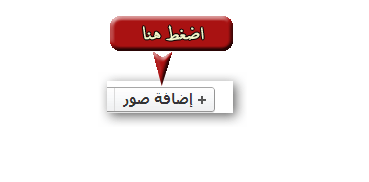 سيظهر لك مربع الاستكشاف الذي ستختار من خلاله الصورة او الصور التي ستضيفها للالبوم ****** خطـــــــ( 4 )ــــــــوة بعد ان يكتمل تحميل الصور التي قمت باختيارها قم بالضغط على كلمة ( نشر ) بعدها ستجد ان الصور قد اضيفت الى الالبوم بنجاح ____________ وفي الاخير تقبلوا منا فائق التقدير فريق العمل بمنتديات مدينة الاحلام المصدر: منتديات مدينة الاحلام ;dtdm vtu hgw,v ugn hgtds f,; ,hgjp;l td ow,wdjih |
| | رقم المشاركة : [2] | |||
 | اشكرك اخي الكريم على الموضوع تم التعديل | |||
| |  |
 |
| مواقع النشر (المفضلة) |
| |
 المواضيع المتشابهه
المواضيع المتشابهه | ||||
| الموضوع | كاتب الموضوع | المنتدى | مشاركات | آخر مشاركة |
| مقتل اصف شوكت ن مقتل نائب رئيس هيئة الاركان السورية العماد اصف شوكت | قلب جرئ | القسم ألاخباري | 1 | 24 - 05 - 2012 19:14 |
| تغطية الكلاسيكو [ريال مدريد & برشلونة ] | صدام وهبان | القسم الرياضي | 0 | 06 - 12 - 2011 17:44 |
| Watch Real Madrid vs Barcelona Live 3 \ 5 \ 2011 | قاهر الاعداء | القسم الرياضي | 0 | 03 - 05 - 2011 14:35 |
| مشاهدة مباراة ريال مدريد وبرشلونة 27/4/2011 بث مباشر | قاهر الاعداء | القسم الرياضي | 0 | 27 - 04 - 2011 16:04 |
| برشلونة - ريال مدريد [بطاقة اللقاء] الجولة لثالثة عشر من الدوري الاسباني | قلب جرئ | القسم الرياضي | 2 | 29 - 03 - 2011 14:42 |
|
Powered by vBulletin Version 3.8.7 Copyright ©2000 - 2024, Jelsoft Enterprises Ltd ترقية وتطوير: مجموعة الدعم العربى |